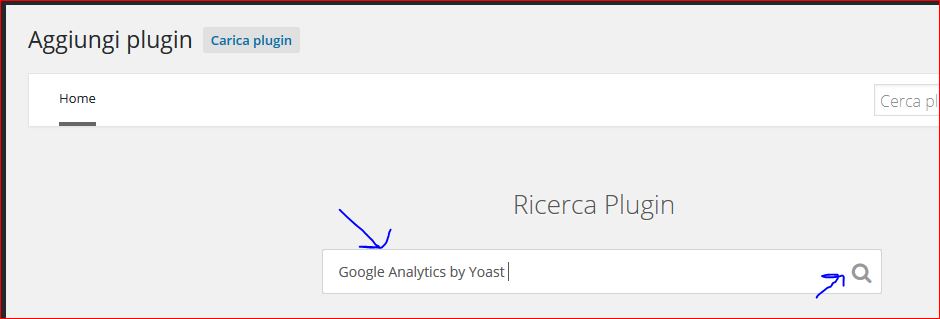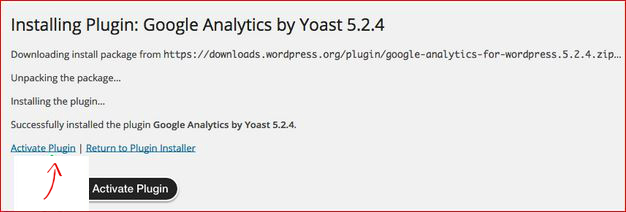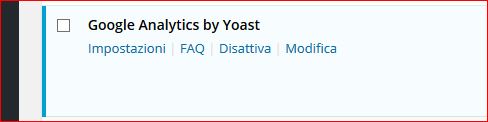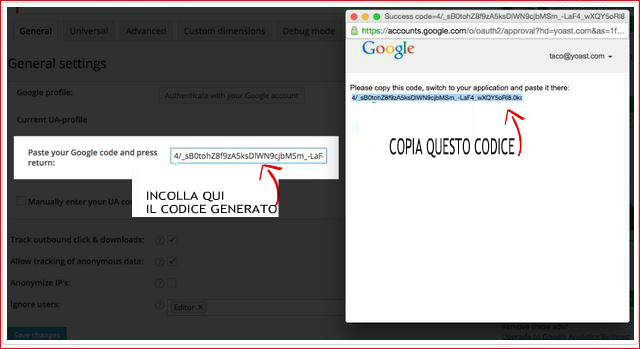Google Analytics by Yoast passo passo facile da seguire, anche per i meno esperti. Questo plugin fa tutto il lavoro per voi senza problemi e senza chiedervi competenze particolari o conoscenze html – editor – programmazioni ecc. Ottimo sistema per controllare chi visita il tuo sito, da dove arrivano i visitatori e conoscere le varie parole chiave utilizzate per trovare il tuo blog.
Google Analytics by Yoast passo passo facile
Google Analytics by Yoast passo passo facile una guida semplice davvero per tutti !!!
Prima di tutto entra nella bacheca del tuo Blog, clicca sulla parola “Plugin”, quindi su “Aggiungi Nuovo”
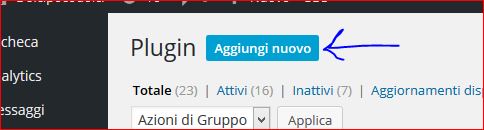
Scrivi il nome del plugin sullo spazio “CERCA” poi clicca sulla lente
Dalla schermata successiva scegli il plugin giusto (guarda figura sotto)
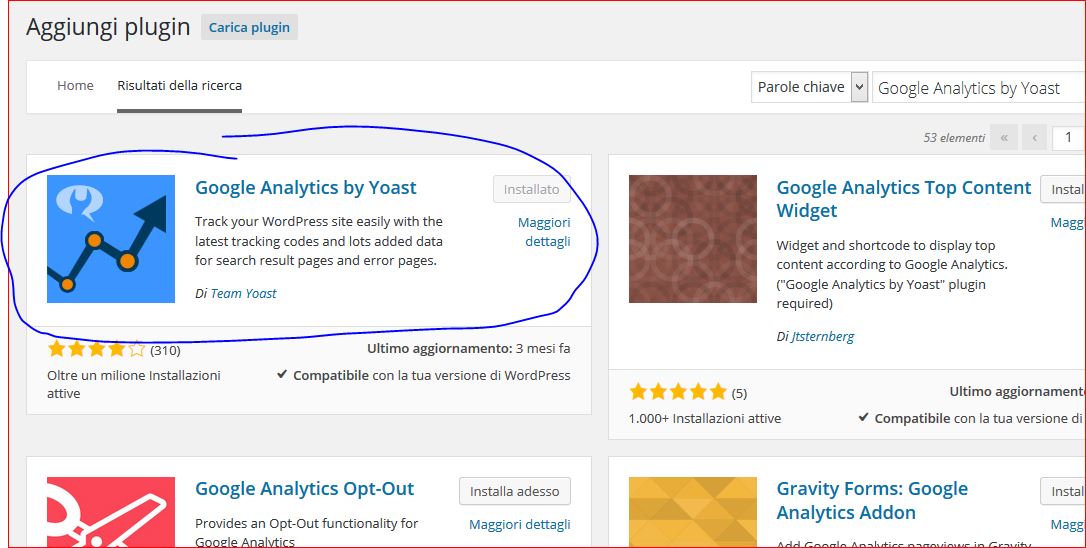 Quindi clicca su installa, poi su “ATTIVA PLUGIN”
Quindi clicca su installa, poi su “ATTIVA PLUGIN”
Ora dalla bacheca del tuo Blog, individua il Plugin appena Attivato, quindi clicca su “Impostazioni”
Ti troverai su “Impostazioni in Analytics di Google” da li dovrai autenticarti. Quindi clicca su Autenticati con il tuo account Google
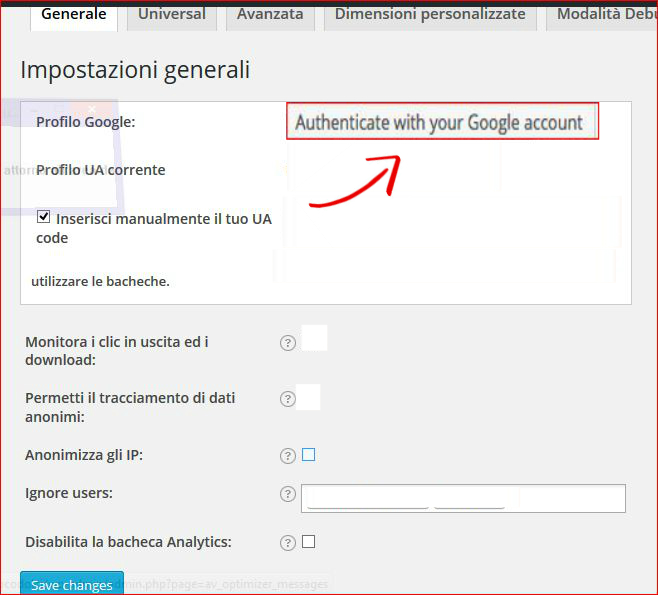 Nella schermata successiva clicca su “Accetta” per consentire al plugin di connettersi a Google Analytics.
Nella schermata successiva clicca su “Accetta” per consentire al plugin di connettersi a Google Analytics.
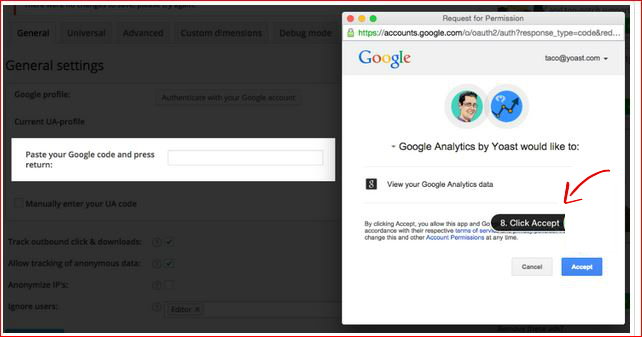 Quindi al clic su Accetta vedrai il tuo codice appena generato da Analitycs. Copia e incolla quel codice come vedi nella figura seguente. Clicca su “INVIO”
Quindi al clic su Accetta vedrai il tuo codice appena generato da Analitycs. Copia e incolla quel codice come vedi nella figura seguente. Clicca su “INVIO”
Seleziona il profilo giusto per il tuo Blog o Sito
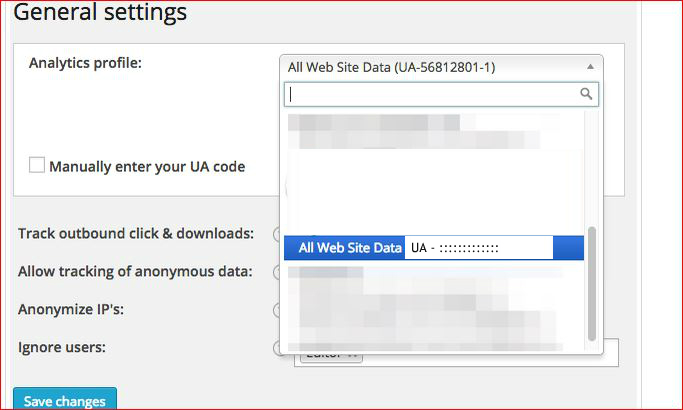 Metti la spunta su “Track outbound click & download:
Metti la spunta su “Track outbound click & download:
Metti la spunta su “Allow tracking of anonymous data:
Quindi “SALVA” per completare l’installazione del Plugin
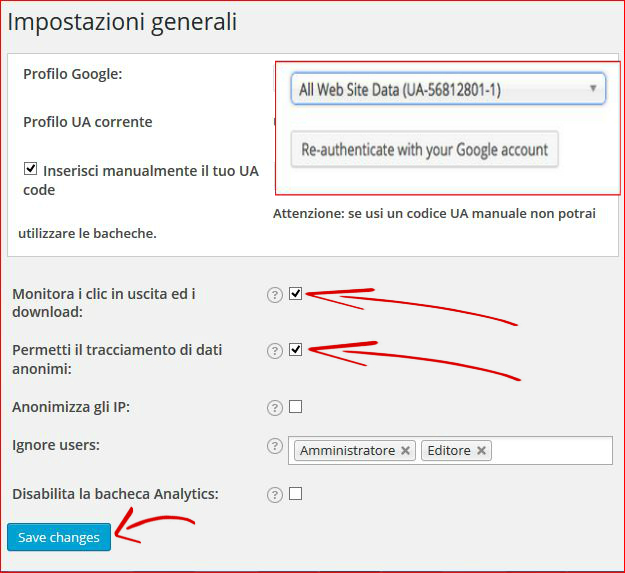 ______
______
PS. Se sei sicuro di aver seguito tutto senza errori ma ricevi un messaggio di ERRORE
Failed to fetch the new data from Google Analytics. Please reauthenticate on the settings page!
Vai nel plugin da Bacheca / clicca su Impostazioni /controlla se ci sono errori di codice, se corrisponde, l’unico modo per far sparire il messaggio di Errore è inserisci il codice manualmente poi SALVA
___
Accedi al tuo account Analitycs qui